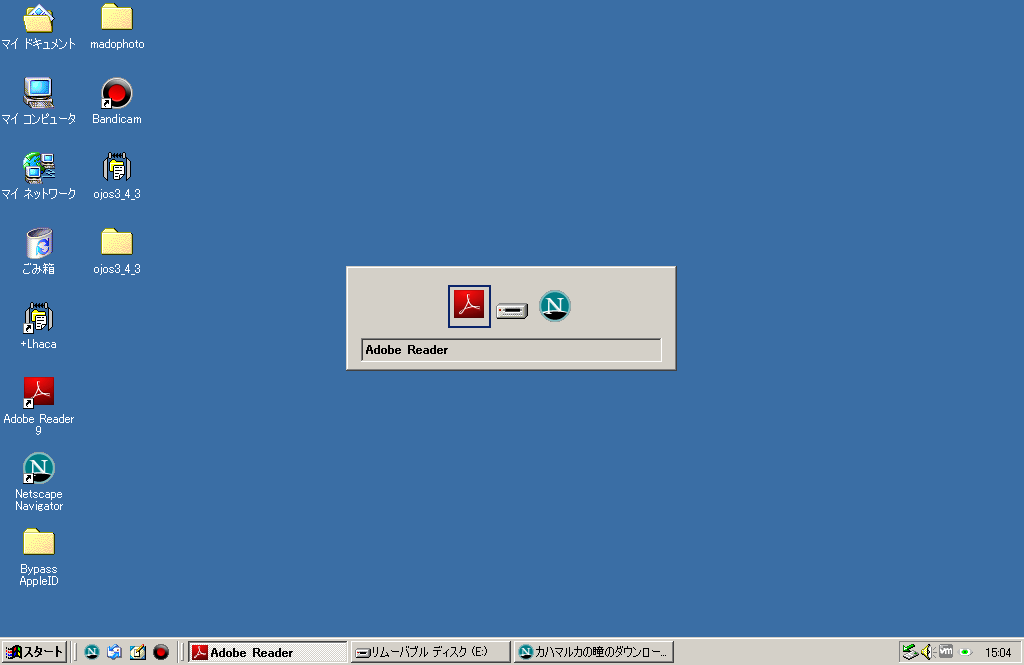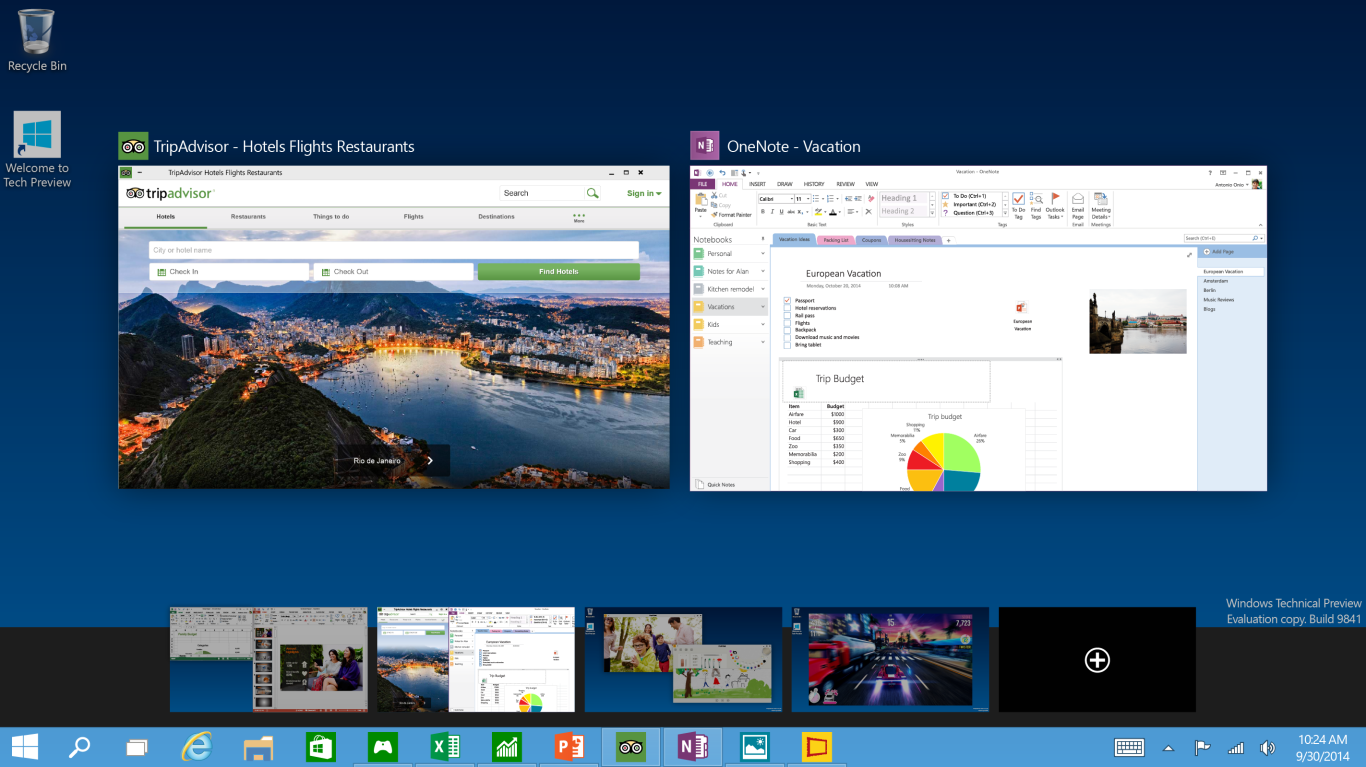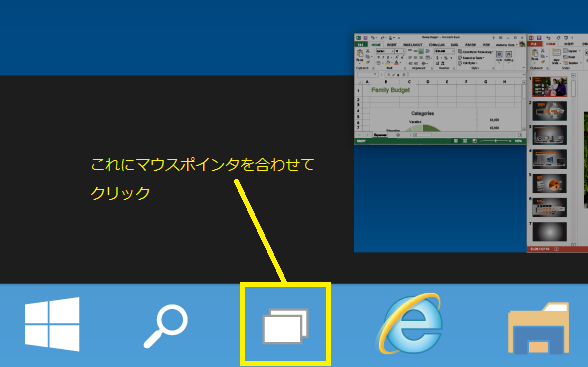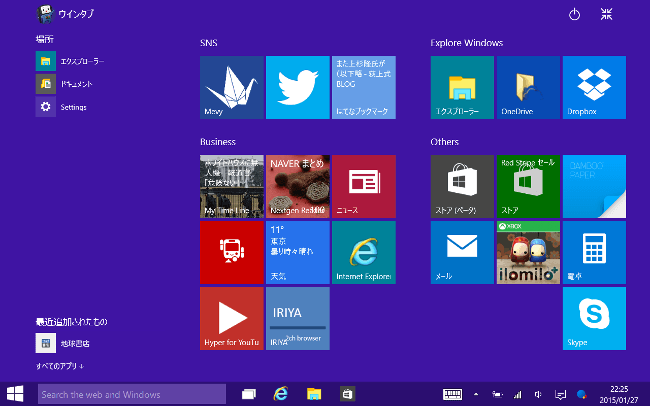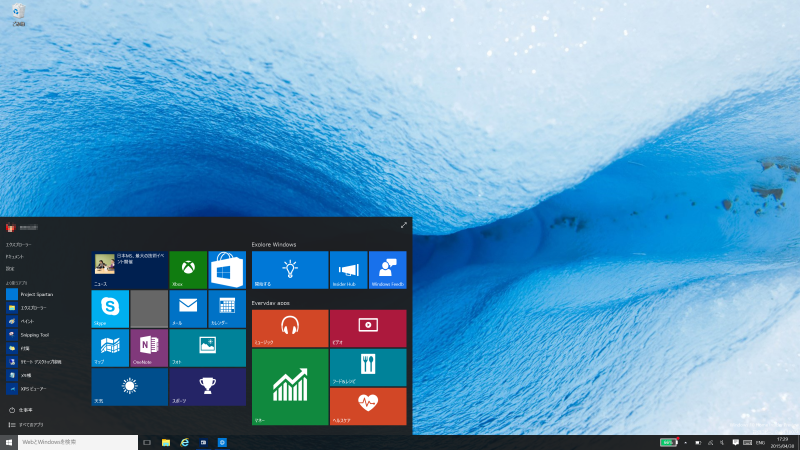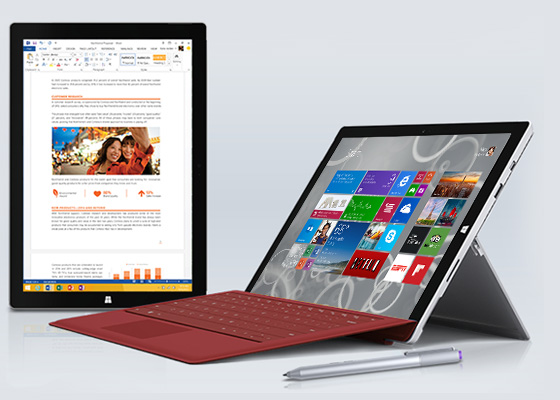これがWindows 10だ!(最終版) ~その3~
これがWindows 10だ!(最終版) ~その3~
- 今回もWindows 10の詳細について紹介してまいります。よかったら読んでください。
タスクビュー
- 昔のWindowsにも搭載されていますが、これがより使いやすくなって進化しました。
- Windows 2000やXPなどの場合は、このようになっていました。
- Altキーを押しながらTabキーを押すと、上の図のようなプログラム選択ウィンドウが表示されました。
- Windows 10では、この機能がより強化されて帰ってきました。今回は仮想デスクトップ機能も追加され、1台のパソコンで「複数のパソコンを同時に起動する」ことができるようになりました。
- タスクバーにある「タスクビュー」ボタン(下図参照)をクリックすると、簡単に起動させることができます。
タブレットモード・デスクトップモード
- Windows 10は、使用している端末によってOSのモードを選択することができます。タッチパネル操作に適した「タブレットモード」とキーボード・マウス操作に適した「デスクトップモード」の2種類が存在します。
タブレットモード
- このモードはWindows 8/8.1にあったスタートスクリーンが前面に表示されるものです。ライブタイルをタップすることでアプリを起動することができます。
デスクトップモード
- このモードは、「本来の」Windowsスタイルです。デスクトップにスタートボタンが表示され、「今まで」とよく似た感じで操作ができます。
新機能Continium
- Continium(コンティニウム)という新機能がWindows 10より実装されました。これは、OSがデバイスを認識して、それに最も適したOSのモードに切り替えるという機能です。
- たとえば、Microsoft社が提供しているタブレット端末「Surface」のカバーを外すと自動的にタブレットモードになり、カバーを取り付けたり、USB接続キーボードなどを取り付けると自動的にデスクトップモードになる…というものです。
a:1400 t:1 y:0